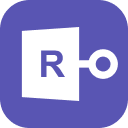WinRAR ist eine der zuverlässigsten und beliebtesten Software, wenn es um die Komprimierung und den Schutz komprimierter Daten geht. Es handelt sich dabei um eine nützliche Software für den Zugriff auf Dateien, die im beliebtesten Komprimierungsformat nach ZIP, nämlich RAR, gespeichert sind. RAR ist ein Komprimierungsprotokoll, das große Dateien komprimiert, indem es duplizierte Daten in Dateien effizienter speichert und weniger Speicherplatz belegt. RAR-Dateien werden von Windows nicht nativ unterstützt, daher gibt es Software wie WINRAR, die zu diesem Zweck verwendet wird. Nicht jeder komprimiert Dateien mit WinRAR und verschickt sie sofort. Es gibt Leute, die auf Sicherheit bedacht sind und WinRAR kann ihre komprimierten Daten mit einem Passwortschutz versehen. Einmal komprimiert und mit einem Passwort geschützt, können die Daten nicht mehr ohne Passwort dekomprimiert werden. In diesem Artikel werden wir besprechen, wie Sie WinRAR-Archive mit einem Passwort schützen.
Teil 1: Wie Sie Archive mit WinRAR unter Windows mit einem Passwort schützen
Methode 1: Wie man mit WinRAR ein Passwort für ein Archiv erstellt
WinRAR bietet die Möglichkeit, passwortgeschützte Archive zu erstellen, indem Sie WinRAR ein Passwort hinzufügen und den Zugriff für alle, die kein Passwort haben, sperren. Nur Personen, die über ein Passwort verfügen, können auf die Dateien und Ordner im passwortgeschützten Archiv zugreifen, das Sie erstellen. Hier finden Sie eine Schritt-für-Schritt-Anleitung, wie Sie mit WinRAR ein passwortgeschütztes Archiv erstellen können:
Schritt 1: Wählen Sie eine Datei oder einen Ordner, den Sie dem Archiv hinzufügen möchten, und "Rechtsklicken" Sie sie.
Schritt 2: Klicken Sie auf "Zum Archiv hinzufügen ...", ein Fenster öffnet sich.
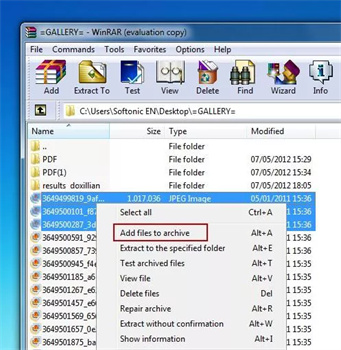
Schritt 3: Geben Sie den Namen ein, wählen Sie das Komprimierungsformat und andere Eigenschaften. Klicken Sie dann auf „Passwort festlegen“, um das Passwort für Ihr Archiv festzulegen.
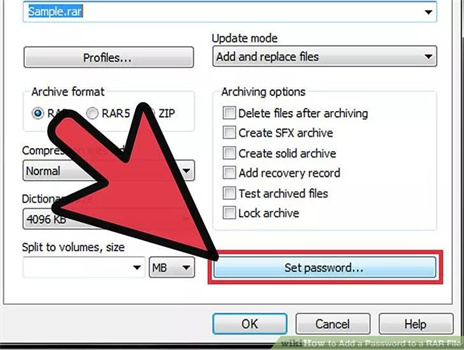
Schritt 4: Geben Sie das Passwort in "Passwort eingeben" ein, mit dem Sie das Archiv schützen möchten, und bestätigen Sie es in "Zur Überprüfung Passwort erneut eingeben" und klicken Sie auf "OK".
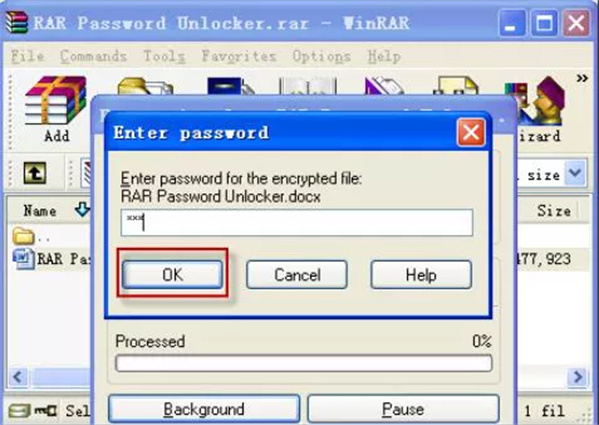
Schritt 5: Klicken Sie im WinRAR-Fenster, das in „Schritt 2“ geöffnet wurde, auf „OK“ und Sie sind fertig mit der Erstellung eines passwortgeschützten WinRAR-Archivs.
Methode 2: Hinzufügen eines Passworts zu einem vorhandenen WinRAR-Archiv
Nehmen wir an, Sie haben eine komprimierte Datei erhalten und einige geheime Änderungen vorgenommen (z. B. private Dateien aus dem Archiv hinzugefügt oder gelöscht). Nun sollten Sie ein Passwort festlegen, da es nicht möglich ist, ungeschützte Dateien zu versenden. Es gibt eine Möglichkeit, ein Passwort für ein bestehendes WinRAR-Archiv festzulegen, und hier erfahren Sie, wie Sie das tun können.
Schritt 1: Öffnen Sie RAR oder eine komprimierte Datei mit WinRAR und klicken Sie dann auf „Werkzeuge“ aus dem Kontextmenü. Sobald das Menü geöffnet ist, wählen Sie „Archive konvertieren“. Sie können auch die Tasten „STRG + Q“ auf Ihrer Tastatur drücken, um Archive konvertieren zu öffnen.
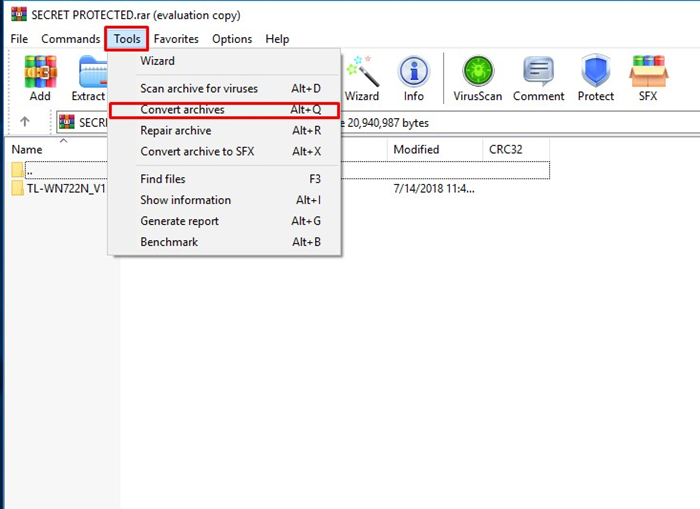
Schritt 2: Im nächsten Pop-up-Fenster sehen Sie eine Option „Komprimierung“. Klicken Sie darauf und Sie werden zum Komprimierungsmenü weitergeleitet.
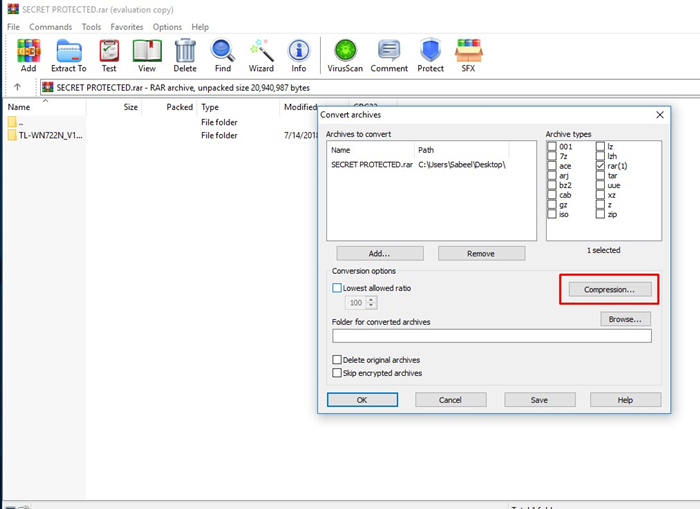
Schritt 3: Wählen Sie „Passwort festlegen“ wie im Screenshot unten gezeigt, um ein Passwort auszuwählen/festzulegen. Es wird ein Pop-up-Fenster zur Auswahl des Passworts angezeigt.

Schritt 4: Geben sie das Passwort in „Passwort eingeben“ ein, mit dem Sie das Archiv schützen möchten, und bestätigen Sie es in „Passwort zur Überprüfung erneut eingeben“.
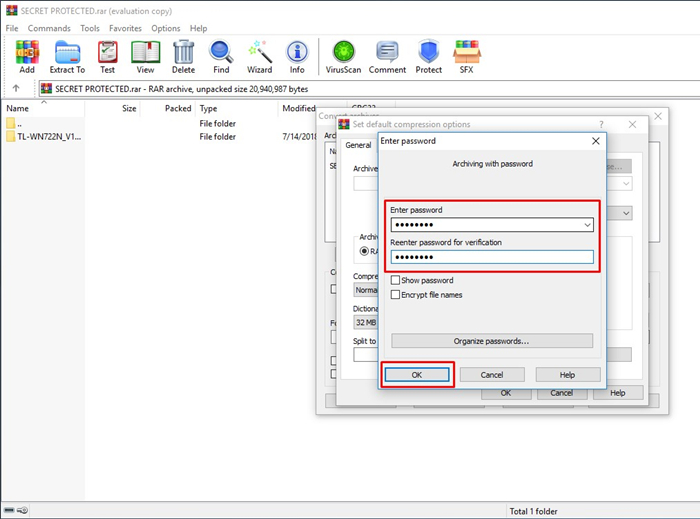
Schritt 5: Klicken Sie nun auf „Ja“, wenn Sie gefragt werden „Sind Sie sicher, dass Sie die konvertierten Archive verschlüsseln möchten?“
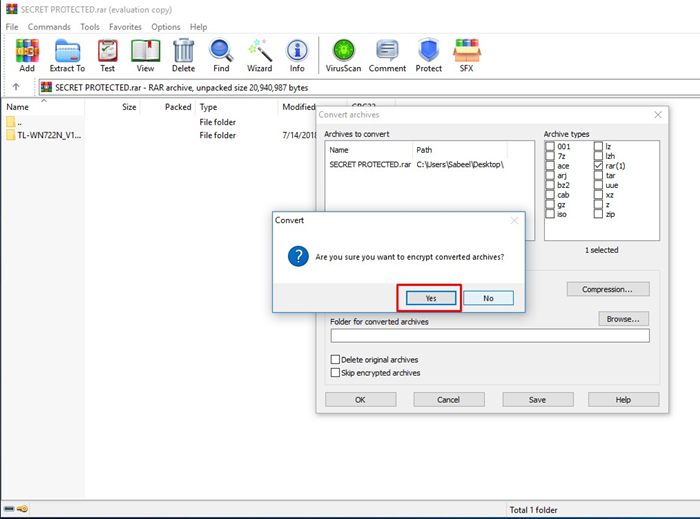
Schritt 6: Warten Sie einige Sekunden oder Minuten, je nach Größe Ihres Archivs.
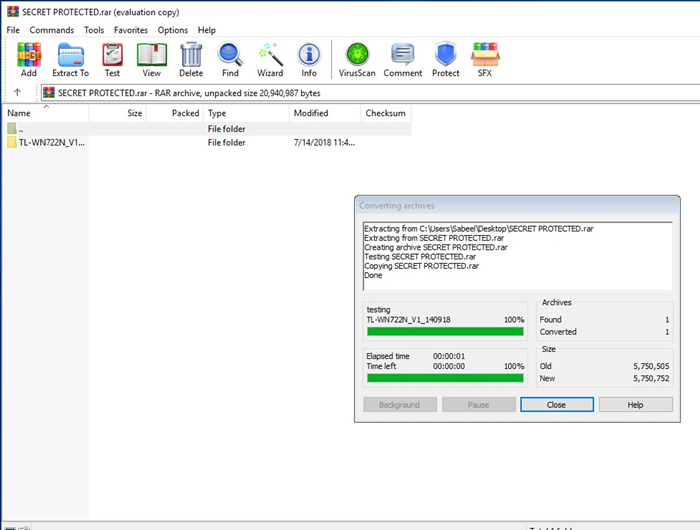
Das ist alles, Sie haben ein bestehendes WinRAR-Archiv mit Passwort geschützt.
Teil 2. Wie Sie mit WinRAR auf dem Mac passwortgeschützte Archive erstellen
Zunächst einmal müssen Sie WinRAR für Mac OS von rarlab.com/download.htm herunterladen und installieren. RAR ist ein Archivformat, das von RARLABS entworfen und entwickelt wurde.
Schritt 1: Öffnen Sie WinRAR auf Ihrem Mac.
Schritt 2: Zum Hinzufügen von Dateien oder Ordnern klicken Sie auf „Hinzufügen“ und wählen Sie die Dateien aus, die Sie mit WinRAR schützen möchten.
Schritt 3: Um ein Passwort für Ihr RAR-Archiv festzulegen, klicken Sie auf „Passwort festlegen“ rechts unten im WinRAR-Fenster.
Schritt 4: Geben Sie Ihr Passwort in beide Felder ein. Achten Sie darauf, ein sicheres Passwort zu wählen, das nicht geknackt werden kann, aber das hängt von der Bedeutung der Daten ab, die Sie schützen möchten. Klicken Sie jetzt „OK“ .
Schritt 5: Klicken Sie „OK“ in Ihrem WinRAR-Fenster und die Komprimierung beginnt und Sie erhalten nach kurzer Zeit ein RAR-Archiv. Die RAR-Verarbeitungszeit hängt von der Leistung Ihres Computers und der Größe der Daten ab.
Bonus-Tipps: Passwortgeschütztes WinRAR-Archiv entsperren
Ja, es ist möglich, passwortgeschützte WinRAR-Archive zu entsperren. Dazu müssen wir eine Software herunterladen, die als PassFab for RAR. Mit dieser Software können Sie passwortgeschützte WinRAR-Dateien entsperren. Es stellt vergessene Passwörter von verschlüsselten WinRAR-Archiven (RAR) wieder her. Einschließlich der neuesten Versionen von WinRAR. Es gibt drei Arten von Angriffen, die durchgeführt werden, um die Entschlüsselung eines vergessenen RAR-Passworts sicherzustellen: Brute Force-Angriff, Brute Force mit Maske und Wörterbuchangriff. Im Folgenden finden Sie die einfachen Schritte, die Sie befolgen müssen, um RAR mit PassFab zu entsperren:
Schritt 1: Laden Sie PassFab für RAR herunter und installieren Sie es. Nach der Installation öffnen Sie dieses Programm auf Ihrem PC.
Schritt 2: Sobald PassFab geöffnet ist, klicken Sie auf „Hinzufügen“ , um eine RAR-Datei hinzuzufügen und ihr Passwort zu knacken. Es öffnet sich ein Dateiauswahlfenster, wählen Sie eine Datei aus.
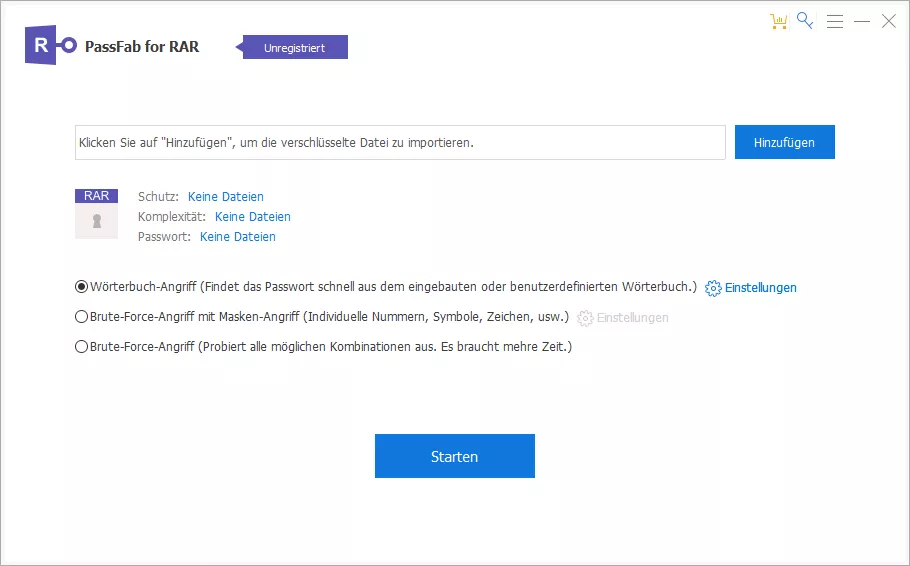
Schritt 3: Wählen Sie die Art des Angriffs, den Sie durchführen möchten, und klicken Sie auf „Starten“ , um mit dem Entschlüsseln der RAR-Datei zu beginnen.
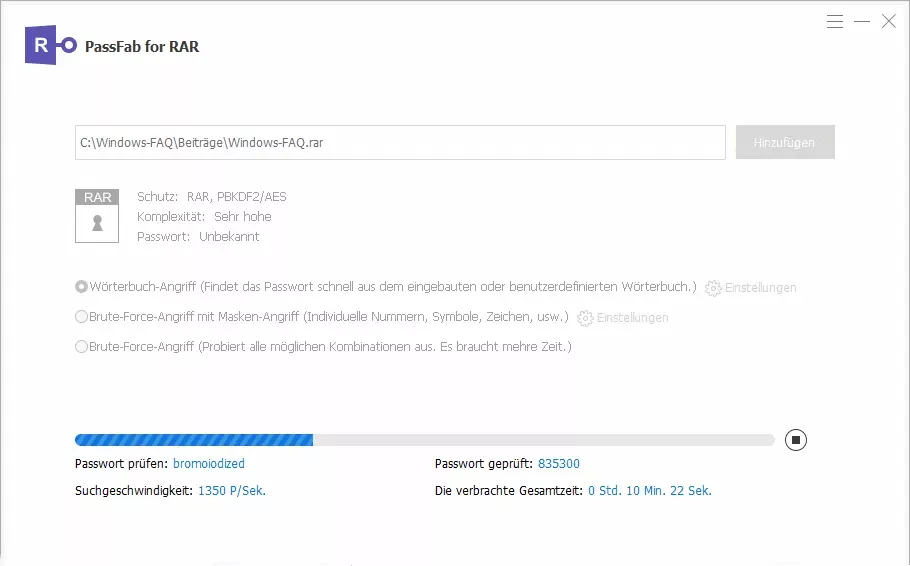
Schritt 4: Sobald der Vorgang abgeschlossen ist, wird Ihnen das Passwort der RAR-Datei angezeigt. Klicken Sie einfach auf „Kopieren“ oder notieren Sie es an einem sicheren Ort und versuchen Sie, es sich zu merken.
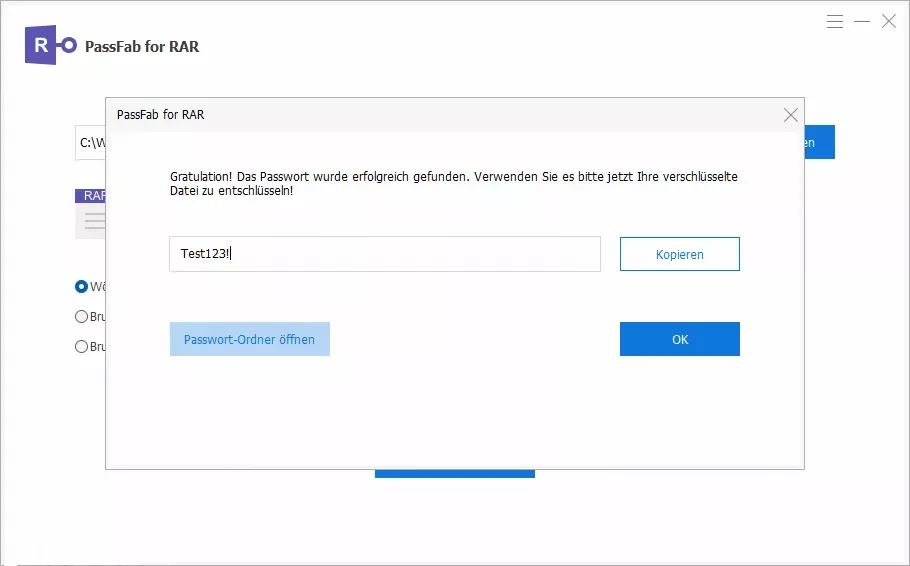
Lesen Sie auch: Wie entschlüsselt man RAR-Passwort?
Zusammenfassung
Sie haben alle Informationen, die Sie benötigen, um ein passwortgeschütztes Archiv zu erstellen. Nicht nur, dass Sie jetzt wissen, wie Sie eine alte RAR-Datei passwortgeschützt machen und ihr Passwort bei Bedarf mit PassFab for RAR knacken können.